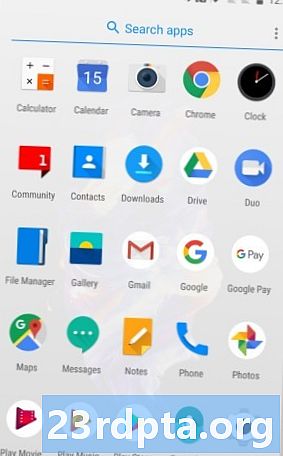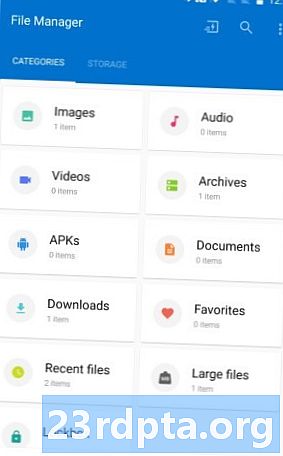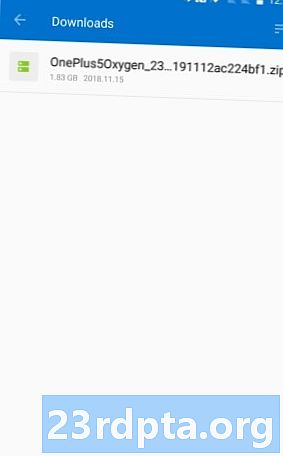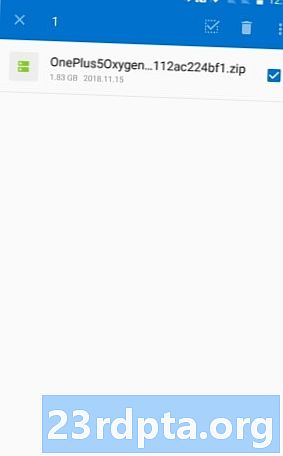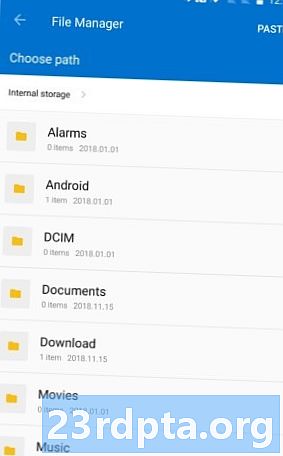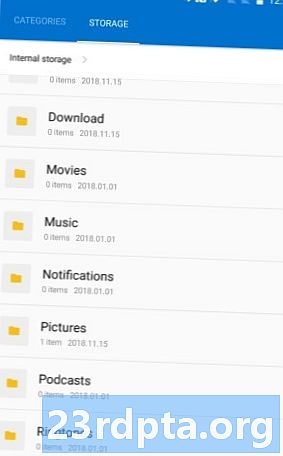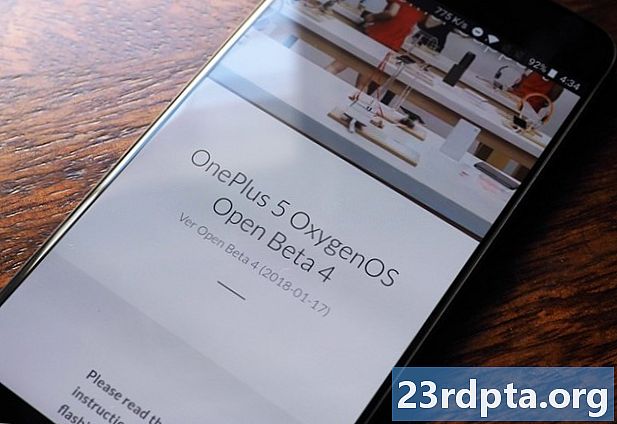
Съдържание
- Първа стъпка: Изтеглете бета софтуера на OxygenOS
- Втора стъпка: Преместете софтуера в родителската директория
- Стъпка трета: Инсталирайте бета OxygenOS
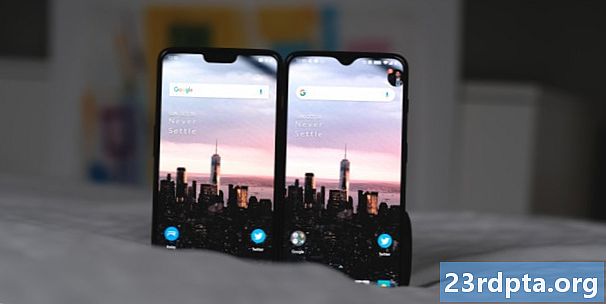
Вашият смартфон OnePlus се доставя с кожена версия на Android, известна като OxygenOS. OnePlus е доста добър за навременното издаване на актуализации на своите смартфони, дори и по-стари като OnePlus 3T. Ако обаче тези актуализации не са достатъчно бързи за вас, винаги има бета-версия на OxygenOS.
Ако искате да сте на върха с вашия смартфон OnePlus, трябва да инсталирате бета OxygenOS. Бета версиите получават нови функции, нови подобрения и дори напълно нови версии на Android преди всеки друг.
Моля обърнете внимание:Бета версиите щесамо работа върху отключени версии на устройства на OnePlus. Ако сте закупили устройството си от доставчик, като T-Mobile, софтуерът е малко по-различен и се създава бета версия няма да работи.
Може да мислите, че инсталирането на бета OxygenOS ще бъде трудно да се направи, но всъщност е доста просто. Всичко, което трябва да започнете, е следното:
- Смартфон OnePlus (естествено)
- Достъп до WiFi интернет връзка
- Около 20 минути от деня ви
Ако сте готови да инсталирате бета OxygenOS на устройството си OnePlus, стъпките са изброени за вас по-долу.
Моля, обърнете внимание: Инсталирането на OxygenOS бета вероятно ще протече гладко и вашите данни ще бъдат добре. Въпреки това, винаги е най-добре да направите резервно копие, преди да инсталирате бета софтуер. Също така имайте предвид, че ако решите, че искате да се върнете към стабилната версия на OxygenOS, ще трябва да направите нова инсталация, която ще изтрие вашите данни.
Първа стъпка: Изтеглете бета софтуера на OxygenOS
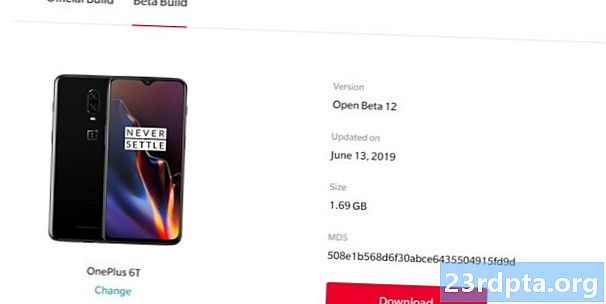
Първото нещо, от което ще се нуждаете, е подходящият бета софтуер за вашия OnePlus смартфон. За щастие, софтуерът винаги е лесен за намиране в OnePlus.com. За да направите нещата още по-лесни, използвайте своя смартфон OnePlus, за да посетите някоя от връзките по-долу, за да бъдете отведени направо към правилната страница:
- OnePlus 6T
- OnePlus 6
- OnePlus 5T
- OnePlus 5
- OnePlus 3T
- OnePlus 3
Ако се чудите къде са връзките към OnePlus X, OnePlus 2 и OnePlus One, за съжаление вече няма бета версии на OxygenOS за тези устройства, тъй като те са твърде стари. Все още няма бета версии за OnePlus 7 Pro или OnePlus 7, защото те са твърде нови.
След като сте на съответната страница за изтегляне на софтуер (не забравяйте, трябва да преглеждате страницата на устройството OnePlus, на което искате да инсталирате бета), щракнете върху връзката на раздела в горната част на страницата, за да отидете на секцията Beta Build. Веднъж там ще видите голям червен бутон с надпис „изтегляне“. Кликнете върху това и изчакайте изтеглянето да приключи.
Втора стъпка: Преместете софтуера в родителската директория

Сега, след като сте изтеглили бета софтуера на OxygenOS, трябва да го преместите на правилното място на телефона си. Ако приемем, че сте изтеглили ZIP файла до местоположението по подразбиране (папката за изтегляне на вашия телефон), просто е въпросът да се насочите там и да преместите файла някъде другаде.
Можете да разгледате екранните снимки по-долу за помощ, но ето стъпките:
- Отворете чекмеджето на приложението си и намерете приложението File Manager (ако използвате друго приложение за разглеждане на файлове, използвайте това).
- Докоснете полето, обозначено Изтегляния.
- Намерете файла с надпис „OnePlus5Oxygen_23…“. Името на файла може да е малко по-различно за вас, но това е общият формат.
- Докоснете и задръжте съответния файл. До името на файла трябва да се появи отметка.
- Докоснете иконата на менюто с три точки в горния десен ъгъл. Изберете „Cut“.
- Ще бъдете автоматично доведени до родителската директория на вашия телефон. Точно там искате да бъдете, затова натиснете „Поставяне“ в горния десен ъгъл.
- Трябва да видите файла в долната част на списъка.
След като извършите тези стъпки, сте готови да инсталирате бета версия на OxygenOS!
Стъпка трета: Инсталирайте бета OxygenOS

Почти сте почти! Вие сте изтеглили бета версия на OxygenOS и сте я преместили в съответната директория. Сега всичко, което трябва да направите, е да инсталирате софтуера.
Влезте в настройките на Android, като докоснете приложението Настройки в чекмеджето на приложението си или докоснете иконата за настройки в падащото меню за известия. След като в настройките на Android, следващите стъпки са малко по-различни в зависимост от това коя версия на Android използвате в момента:
За Android 9 Pie и по-нови версии:Превъртете надолу, докоснете Система и след това докоснете Системни актуализации.
За Android 8.1 Oreo и по-долу:Превъртете надолу и докоснете System Updates.
Въпреки това стигнете до там, страницата за актуализации на системата трябва да изглежда така:
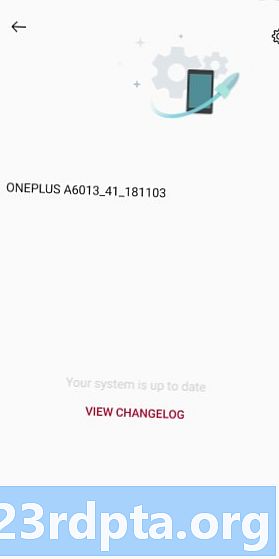
Докоснете иконата на зъбно колело в горния десен ъгъл. След това изберете опцията, която гласи „Local Upgrade“.
Ако приемем, че не сте изтеглили куп други бета версии на OxygenOS, трябва да има списък само с един файл. Докоснете този файл!
Вашият телефон ще ви помоли да потвърдите, че искате да инсталирате файла, което разбира се. Кликнете за потвърждение и бета версията на OxygenOS ще започне да се инсталира. Когато свърши, телефонът ви автоматично ще се рестартира и ще премине през някои други неща за инсталиране. Просто го оставете да направи своето (предлагам да изпиете чаша чай, може да отнеме повече от десет минути).
Когато телефонът ви се рестартира напълно, поздравления: пускате бета версия на OxygenOS! Ако искате да проверите, за да сте сигурни, просто отидете наНастройки> За телефона и намерете секцията, озаглавена „Версия OxygenOS.“ Там трябва да видите нещо с думата „Бета“ в нея.
Сега, когато сте в бета версия, ще получавате известия за нови бета актуализации, когато те станат достъпни, точно както бихте направили стабилната версия. Въпреки това, актуализациите трябва да идват по-бързо от преди и може да включват нови функции (и евентуално нови грешки).
Надяваме се, че това ръководство намери за полезно. Кажете ни в коментарите, ако сте се сблъсквали с някакви проблеми!